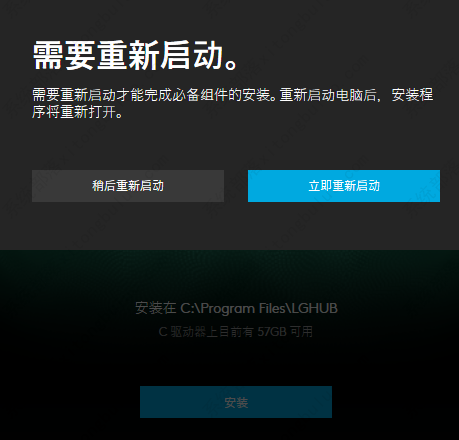logitech摄像头驱动怎么安装?logitech摄像头驱动安装教程
logitech摄像头驱动怎么安装?很多用户都会选择购买罗技的摄像头,但摄像头购买后安装使用的时候需要安装驱动才可以,logitech摄像头的驱动该怎么安装呢,现在就给大家带来具体的安装教程。
logitech摄像头驱动安装教程
1、首先进入罗技官网,点击上方的“支持”。
【罗技官网链接】https://www.logitech.com.cn/zh-cn
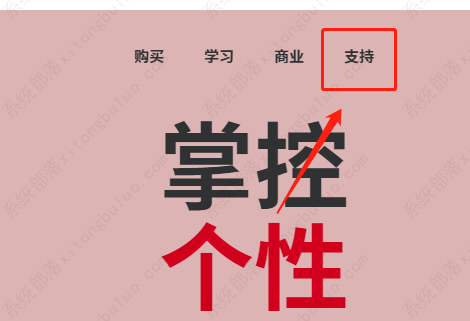
2、进入后点击个人页面的“下载”。
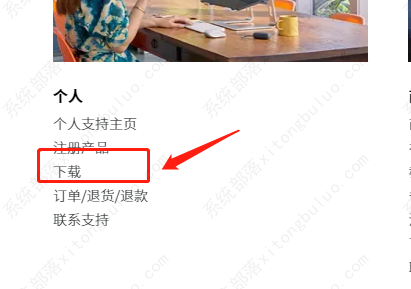
3、跳转后再页面下拉选择“摄像头”。
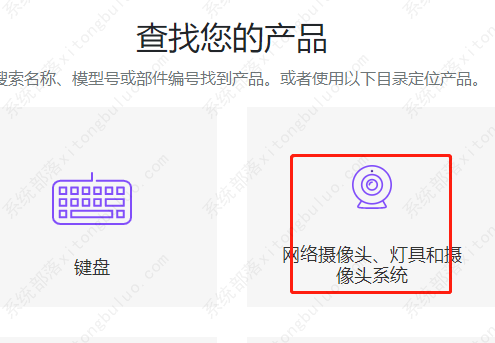
4、在这里选择你的摄像头型号,然后点击“more”。
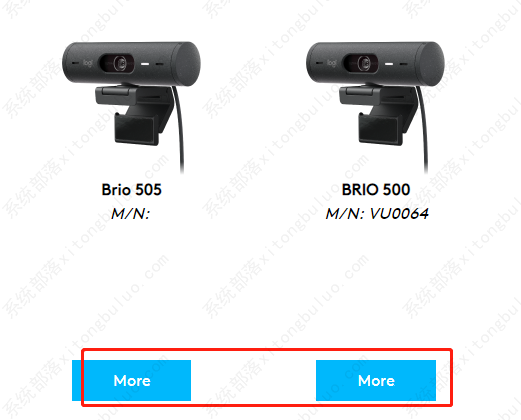
5、然后点击左侧的“下载”,上方可以选择你的电脑系统,再点击“download”。
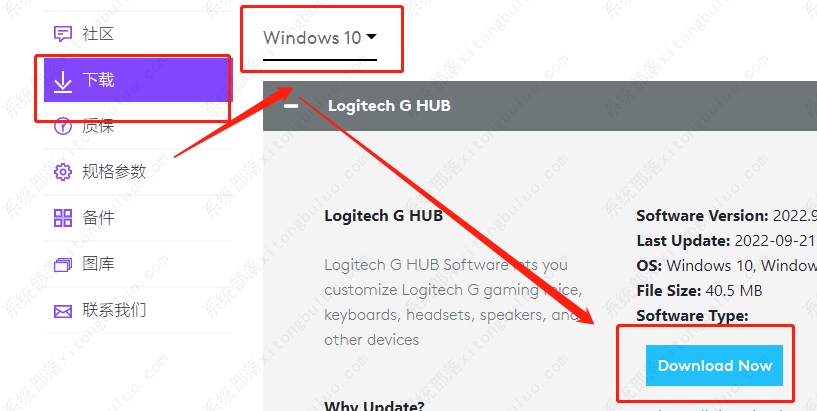
6、下载完成之后,双击EXE安装程序。
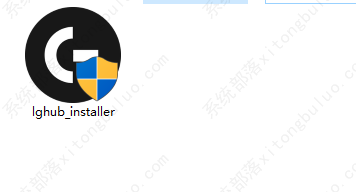
7、接着重启一下电脑,就可以等待系统自动安装完成了。